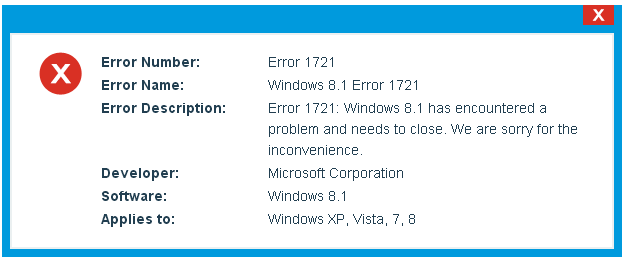Errore del programma di installazione di Windows 1721 È un errore comune di Windows che si verifica quando Windows non riesce a installare il pacchetto msi per vari motivi. Potresti ricevere il seguente messaggio di errore:
"Errore 1721: c'è un blocco stradale con questo pacchetto di installazione di Windows. Non è stato possibile eseguire uno script necessario per completare questa installazione. Póngase en contacto con el personal de soporte técnico o el proveedor del paquete.”
Motivo:
Ci sono le seguenti ragioni principali dietro questo errore.
1. Mancano file di sistema come i file exe, dll file, file di sistema, file ocx, eccetera. Questi sono i file di sistema importanti responsabili del corretto funzionamento del PC.
2. Problema del programma di installazione di Windows: Il file Windows Installer Msiexec.exe è responsabile dell'aggiunta e dell'eliminazione di programmi dal PC.
3. Voce di registro non valida: i file di registro sono i file di sistema più importanti e una volta che vengono danneggiati o ottengono voci non valide, diventa irresponsabile e, perché, il sistema causa molti problemi.
Come correggere l'errore 1721 Programma di installazione di Windows
Metodo 1: correggere utilizzando lo strumento di riparazione del sistema avanzato
Il motivo più comune per cui l'installazione del programma non è riuscita sono i file di sistema corrotti o danneggiati come i file DLL, file exe, file di sistema, eccetera. Esistono centinaia di piccoli file di sistema che funzionano per compiti specifici. Se uno dei file viene sostituito, rimuove o danneggia, potresti ricevere un errore di installazione di Windows 1721.
Scarica e installa lo strumento di riparazione del sistema avanzato e scansiona il tuo PC. Ha il grande database con 25 milioni di file. Troverà tutti i file di sistema corrotti o cancellati e li reinstallerà con quello nuovo. Dopo averne sfruttato al meglio con lo strumento di riparazione del sistema avanzato, prova a installare di nuovo il software.
Metodo 2: registrare nuovamente il file di Windows Installer.
Come ho detto prima, Msiexec.exe è un file di Windows Installer responsabile dell'aggiunta e dell'eliminazione di software dal PC. Se questo file diventa inaccessibile, il sistema non può installare o disinstallare alcun software. Per risolvere questo problema, devi registrare nuovamente questo file.
passo 1: Aprire la finestra di dialogo Esegui premendo Tecla de Windows + R contemporaneamente.
passo 2: Ragazzo MSIEXEC /UNREGISTER nella finestra di dialogo Esegui e fare clic su OK. Questo comando non mostrerà altro che annullare la registrazione del Msiexec.exe procedimento.
passo 3: Apri di nuovo la finestra di dialogo Esegui ed esegui il seguente comando per registrarti Msiexec.exe file di nuovo.
MSIEXEC / REGISTRATORE
Ora, riavviare il computer ed esaminare l'errore 1721, se riappare o no. Prima di riavviare il PC, dovresti aggiungere questo post ai segnalibri perché se questo metodo non funziona, ecco una guida dettagliata per correggere questo errore.
Metodo 3:
Disabilita il software antivirus e il firewall, quindi prova a installare il software. Applica questo metodo solo quando ti fidi completamente dell'applicazione.
Metodo 4:
Correre sfc /scannow comando per riparare il file di sistema. Se c'è un problema nei file di Windows, questo comando li riparerà automaticamente. Apri il prompt dei comandi come amministratore e incolla sotto il comando e premi Invio.
sfc / scansiona
Questo comando cercherà i file di sistema completi e sostituirà i file di sistema danneggiati / file errati con file Microsoft corretti.
Riepilogo:
In questo capitolo, ho provato a spiegare 4 alternative per correggere l'errore di installazione di Windows 1721. se hai difficoltà a cancellare l'errore di installazione 1721, Perché non usi lo strumento avanzato di riparazione del sistema?? Questo non è uno strumento, è un'arma contro i problemi di Windows. Dovresti provare!